Alle moderne webbrowsere giver dig mulighed for at gemme kreditkortoplysninger, så browseren automatisk kan udfylde kreditkortoplysninger til dig og hjælpe dig med hurtigt at gennemføre online-transaktioner.
Microsoft Edge, ligesom andre webbrowsere derude, beder dig om at gemme kortoplysninger ved indsendelse af en formular med kreditkortoplysninger. Hvis du accepterer Edge's prompt for at gemme kortoplysningerne, gemmer Microsoft Edge sikkert dine kreditkortoplysninger. Udover det gemmer det aldrig CVV-oplysninger.
Mens kreditkort, som du gemmer i Edge-browseren, gemmes sikkert, bør man ikke gemme kreditkortoplysninger på pc'er eller smartphones, da de ikke er idiotsikker eller hack-sikre. Mens teknisk set ingen kan bruge dit kort uden CVV-oplysningerne, vil vi stadig anbefale dig at gemme kortoplysninger.
Hvis du også har gemt kreditkort i Edge-browseren, kan du slette kreditkortoplysningerne fra Edge i Windows 10. Denne metode kan også bruges til at se alle gemte kreditkort og redigere deres oplysninger.
Tip: Du kan stoppe Edge fra at bede om at gemme kreditkortoplysninger.
Se og slet kortoplysninger gemt i Edge i Windows 10
Sådan får du vist og slettet kreditkortoplysninger, der er gemt i Edge-browseren i Windows 10.
Trin 1: Åbn Edge-browseren. Klik på Indstillinger og Mere ikon (...), og klik derefter på Indstillinger .
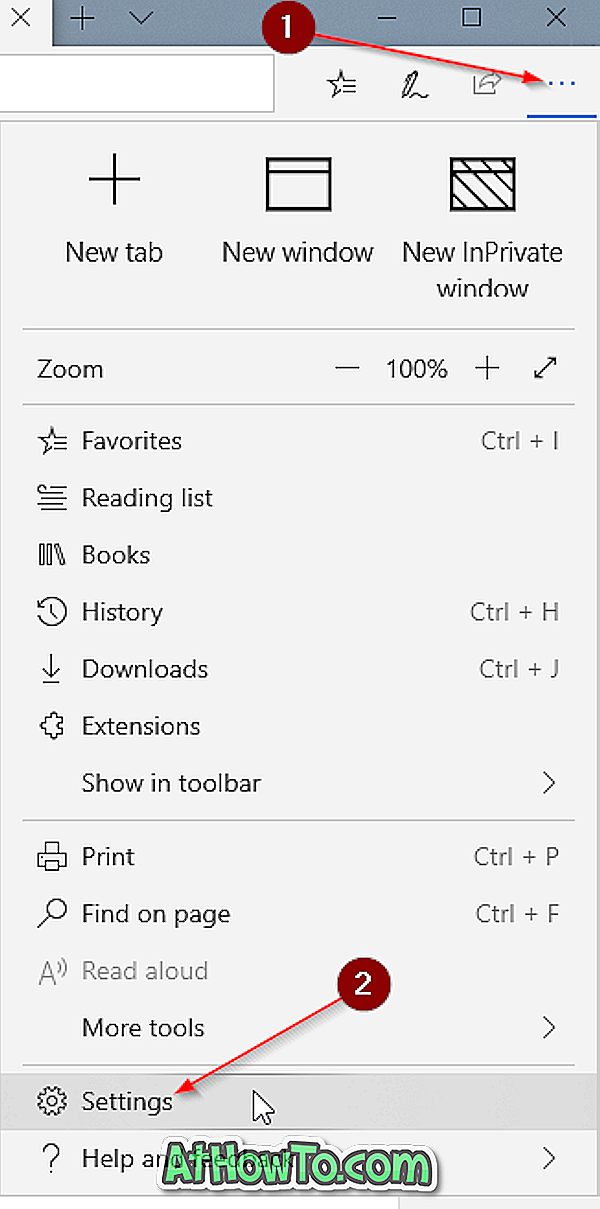
Trin 2: Klik på adgangskoder & autofyld . Under afsnittet Autofyld vil du se Administrer formularer og Administrer kortknapper. Klik på Administrer kort- knappen for at se alle kreditkortoplysninger, der er gemt i Edge-browseren.
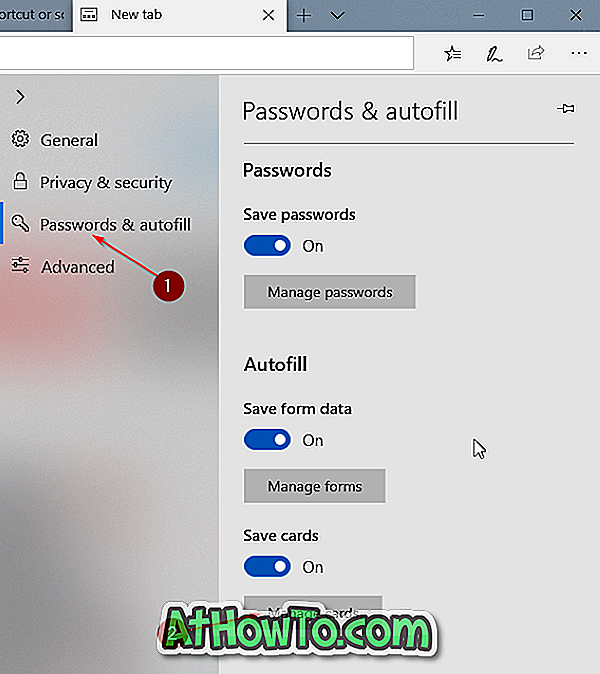
Trin 3: Af sikkerhedsmæssige årsager vil det kun vise de sidste fire cifre på kortet sammen med navnet på kortet og udløbsdatoen. Du kan se alle detaljer om kortet og redigere det samme ved at klikke på kortinfo.
For at slette det gemte kort skal du blot klikke på knappen " X ", som vises, når du holder musemarkøren hen over kortindgangen.

Hvordan du kan se adgangskoder gemt i Edge-browseren i Windows 10, kan også interessere dig.














